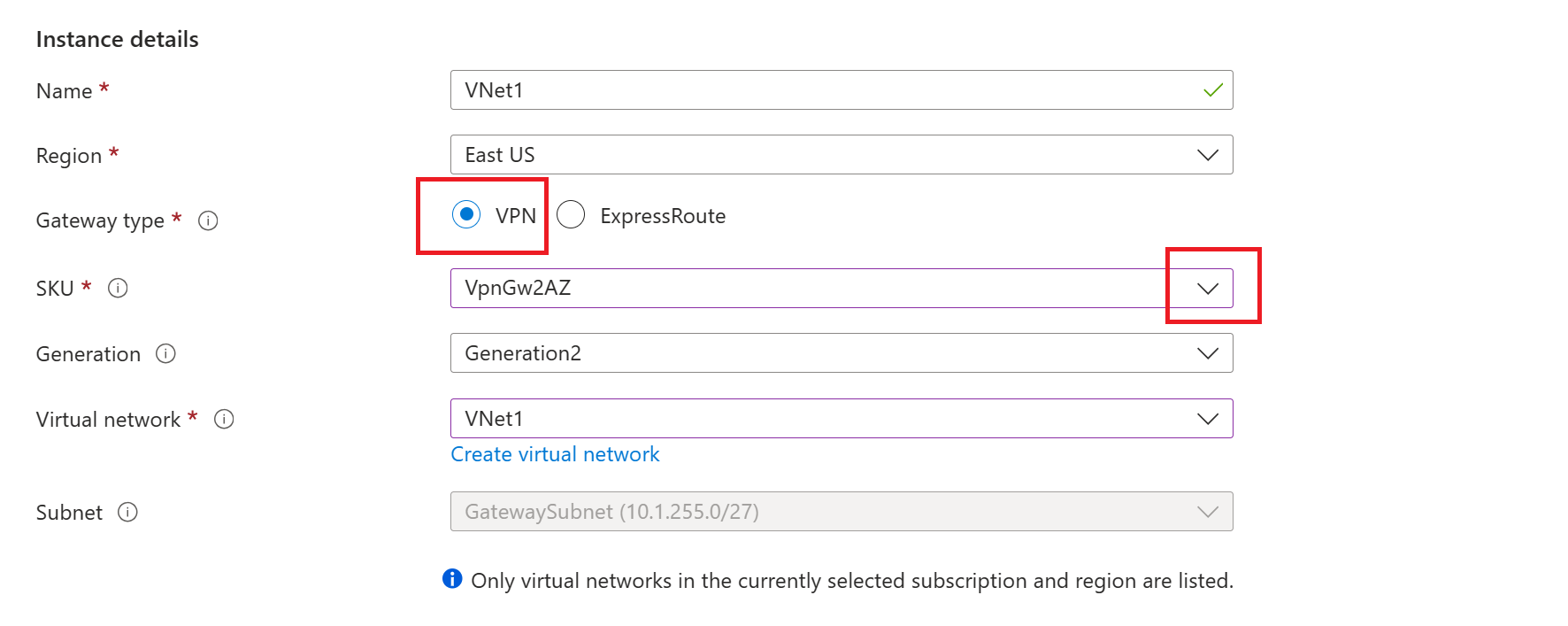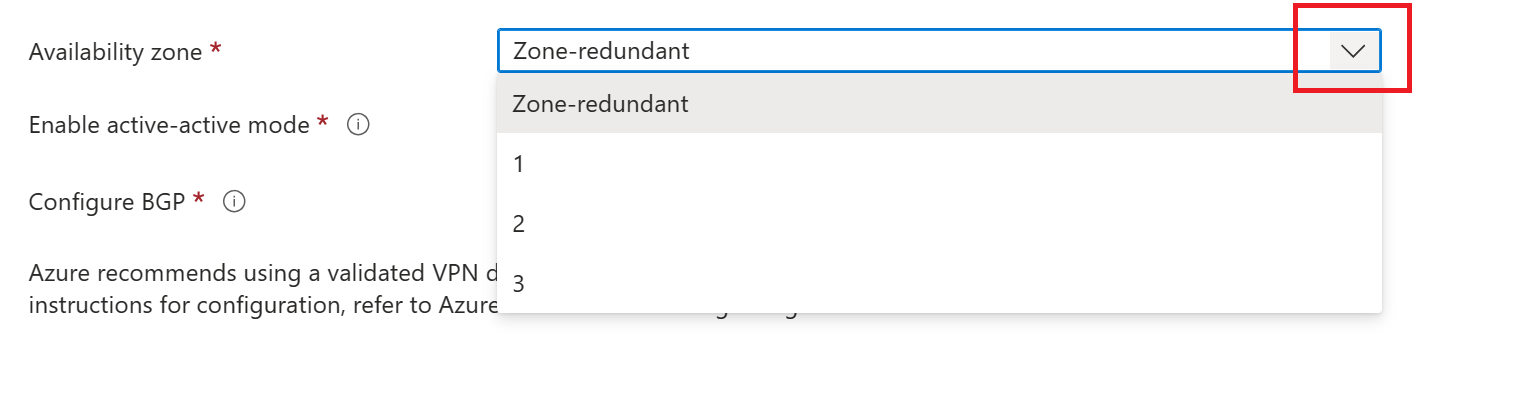可以在 Azure 可用性区域中部署 VPN 网关和 ExpressRoute 网关。 这样可以提高虚拟网络网关的复原性、可伸缩性和可用性。 如果在可用性区域中部署网关,可以在地理位置和逻辑上将区域内的网关分隔开来,同时还能保护本地网络与 Azure 的连接免受区域级故障的影响。 有关详细信息,请参阅关于区域冗余虚拟网络网关、什么是可用性区域?以及具有可用性区域的 Azure 区域。
Azure 门户工作流
本部分概述了为 Azure VPN 网关指定区域冗余网关的基本工作流。
VPN 网关
使用以下步骤创建虚拟网络并配置虚拟网络网关:创建 VPN 网关。 创建网关时,请配置相应的 SKU 和可用性区域设置。
ExpressRoute
对于 ExpressRoute 网关,请遵循 ExpressRoute 文档,选择适当的 ExpressRoute 网关区域冗余 SKU。
SKU:从下拉列表中选择“AZ”SKU。 例如,ErGw2AZ。 如果不选择 AZ SKU,则无法配置可用性区域设置。
可用性区域:从下拉列表中选择可用性区域。
PowerShell 工作流
可以在计算机本地安装并运行 Azure PowerShell cmdlet。 PowerShell 命令行脚本频繁更新。 如果尚未安装最新版本,说明中指定的值可能会失败。 若要查找计算机上安装的 Azure PowerShell 版本,请使用 Get-Module -ListAvailable Az cmdlet。 若要进行安装或更新,请参阅安装 Azure PowerShell 模块。
1.声明变量
声明要使用的变量。 使用以下示例,根据需要将值替换为自己的值。 如果在练习期间的任何时候关闭了 PowerShell 会话,只需再次复制和粘贴这些值,以重新声明变量。 指定位置时,请确认指定的区域是否受支持。 有关详细信息,请参阅具有可用性区域的 Azure 区域。
$RG1 = "TestRG1"
$VNet1 = "VNet1"
$Location1 = "ChinaNorth3"
$FESubnet1 = "FrontEnd"
$BESubnet1 = "Backend"
$GwSubnet1 = "GatewaySubnet"
$VNet1Prefix = "10.1.0.0/16"
$FEPrefix1 = "10.1.0.0/24"
$BEPrefix1 = "10.1.1.0/24"
$GwPrefix1 = "10.1.255.0/27"
$Gw1 = "VNet1GW"
$GwIP1 = "VNet1GWIP"
$GwIPConf1 = "gwipconf1"
2. 创建虚拟网络
创建资源组。
New-AzResourceGroup -ResourceGroupName $RG1 -Location $Location1
创建虚拟网络。
$fesub1 = New-AzVirtualNetworkSubnetConfig -Name $FESubnet1 -AddressPrefix $FEPrefix1
$besub1 = New-AzVirtualNetworkSubnetConfig -Name $BESubnet1 -AddressPrefix $BEPrefix1
$vnet = New-AzVirtualNetwork -Name $VNet1 -ResourceGroupName $RG1 -Location $Location1 -AddressPrefix $VNet1Prefix -Subnet $fesub1,$besub1
3.添加网关子网
网关子网包含虚拟网络网关服务使用的保留 IP 地址。 运行下面的示例,以添加并设置网关子网:
添加网关子网。
$getvnet = Get-AzVirtualNetwork -ResourceGroupName $RG1 -Name VNet1
Add-AzVirtualNetworkSubnetConfig -Name 'GatewaySubnet' -AddressPrefix 10.1.255.0/27 -VirtualNetwork $getvnet
设置虚拟网络的网关子网配置。
$getvnet | Set-AzVirtualNetwork
4. 请求公共 IP 地址
在这一步中,选择适用于要创建的网关的说明。 选择用于部署网关的区域取决于为公共 IP 地址指定的区域。
对于区域冗余网关
使用标准 PublicIpaddress SKU 请求获取公共 IP 地址,但不指定任何区域。 在这种情况下,创建的标准公共 IP 地址是区域冗余公共 IP。
$pip1 = New-AzPublicIpAddress -ResourceGroup $RG1 -Location $Location1 -Name $GwIP1 -AllocationMethod Static -Sku Standard
对于区块网关
使用标准 PublicIpaddress SKU 请求获取公共 IP 地址。 指定区域(1、2 或 3)。 所有网关实例都会部署在此区域中。
$pip1 = New-AzPublicIpAddress -ResourceGroup $RG1 -Location $Location1 -Name $GwIP1 -AllocationMethod Static -Sku Standard -Zone 1
5. 创建 IP 配置
$getvnet = Get-AzVirtualNetwork -ResourceGroupName $RG1 -Name $VNet1
$subnet = Get-AzVirtualNetworkSubnetConfig -Name $GwSubnet1 -VirtualNetwork $getvnet
$gwipconf1 = New-AzVirtualNetworkGatewayIpConfig -Name $GwIPConf1 -Subnet $subnet -PublicIpAddress $pip1
6.创建虚拟网络网关
VPN 网关示例
New-AzVirtualNetworkGateway -ResourceGroup $RG1 -Location $Location1 -Name $Gw1 -IpConfigurations $GwIPConf1 -GatewayType Vpn -VpnType RouteBased -GatewaySku VpnGw2AZ
ExpressRoute 示例
New-AzVirtualNetworkGateway -ResourceGroup $RG1 -Location $Location1 -Name $Gw1 -IpConfigurations $GwIPConf1 -GatewayType ExpressRoute -GatewaySku ErGw2AZ
后续步骤
有关其他配置信息,请参阅 VPN 网关和 ExpressRoute 页。